Comment rediriger un nom de domaine avec une redirection d'URL
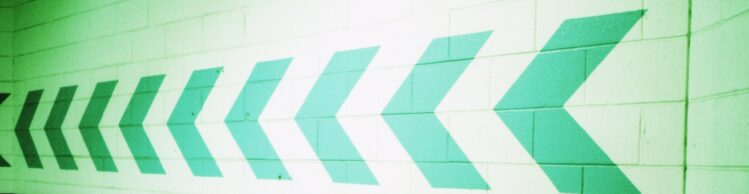
Avec l'arrivée de centaines de nouvelles extensions de domaine, voilà venu le moment idéal pour vous rappeler comment activer la redirection de nom de domaine (redirection d'URL). Avec cette fonctionnalité, vous pouvez rediriger les noms de domaine vers votre site Web existant, plutôt cool. Jetons un coup d'œil aux avantages et à la configuration de la redirection.
La redirection des noms de domaine, quésako ?
- Après avoir enregistré un nouveau nom de domaine, vous souhaitez maintenant l'utiliser avec votre site Web existant. Vous pouvez également transférer votre nouveau nom de domaine vers votre ancien site Web.
• Vous avez enregistré plusieurs noms de domaine similaires à votre adresse principale. Ils servent à parer les fautes d'orthographe, les pluriels, les gros doigts et différentes extensions, et ils doivent être redirigés.
• Vous souhaitez une URL courte, facilement mémorisable et pertinente pour l’utiliser sur les réseaux sociaux.
Trois façons de rediriger un nom de domaine
Redirection par cadre (avec masquage) - après avoir tapé le nom de domaine A, un utilisateur verra le contenu du nom de domaine B affiché dans un IFRAME (Inline Frame est un document HTML inséré dans un autre document HTML avec sa propre barre de défilement). Cette méthode permet de conserver le nom de domaine A dans la barre d'URL.
Redirection 301 permanente - après avoir tapé le nom de domaine A, un utilisateur est automatiquement redirigé vers le nom de domaine B, et le nom de domaine B s’affiche dans la barre d'URL. La redirection 301 indique également aux moteurs de recherche, "le nom de domaine A a définitivement migré vers le nom de domaine B, veuillez mettre à jour vos index".
Redirection 302 temporaire - similaire à la redirection 301 mais le message aux moteurs de recherche est : "veuillez NE PAS mettre à jour vos index car il s’agit d’une redirection temporaire".
Configuration de la redirection d'URL / domaine
Pour configurer la redirection d'URL / domaine, veuillez suivre les instructions ci-dessous. Cette option n'est disponible que si le nom de domaine utilise des serveurs de noms EuroDNS.
1. Connectez-vous à votre compte EuroDNS et cliquez sur MES DOMAINES> ACTIF.
2. Déplacez le curseur sur les noms de domaine que vous souhaitez configurer et cliquez sur Gérer à droite.
3. Cliquez sur GÉRER LA ZONE.
4. Cliquez sur NOUVELLE ENTREE.
5. Sélectionnez Redirection URL dans le menu déroulant Type.
6. Dans le champ Hôte, entrez le nom d'hôte ou le sous-domaine de l'URL source. Créez deux règles de redirection d'URL et entrez en tant qu'hôte uniquement @ dans la première règle et uniquement www dans la deuxième règle ou un sous-domaine différent.
7. Dans le premier champ Rediriger vers, saisissez l'URL de destination (www.example.com).
8. Dans le deuxième champ de Type :
- Sélectionnez « redirection permanente (301) » pour afficher l'URL de destination dans la barre d'adresse du navigateur.
- Sélectionnez « dans un cadre » pour afficher l'URL source dans la barre d'adresse du navigateur.
9. Cliquez sur AJOUTER A LA ZONE. 10. Cliquez sur SAUVEGARDER.
Remarque : les modifications DNS nécessitent généralement jusqu'à 24 heures pour se propager complètement sur Internet. Si vous avez des questions, n'hésitez pas à nous contacter et nous serons heureux de vous aider.

